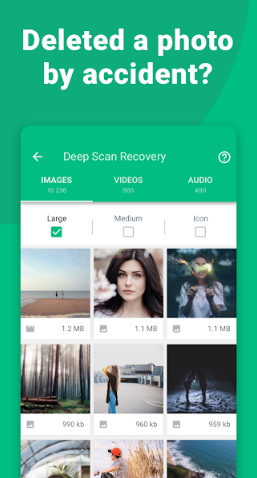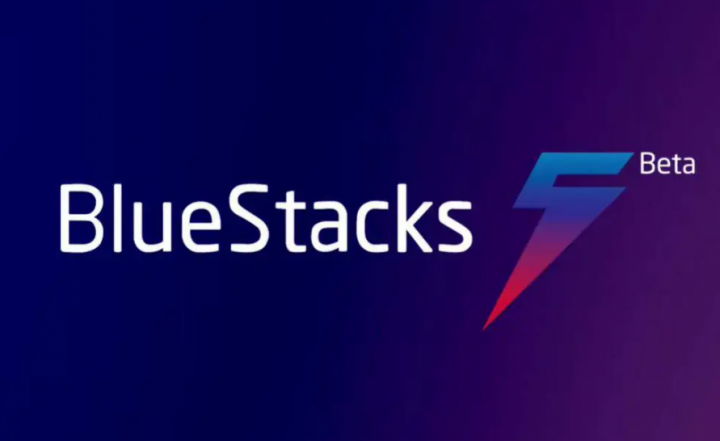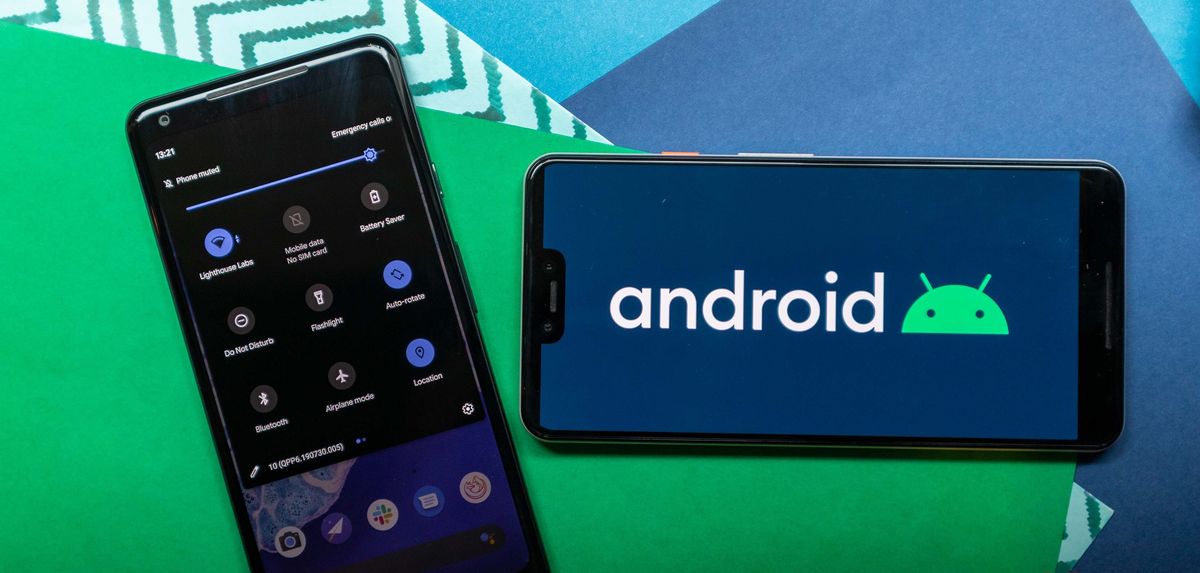إصلاح اتصال Android بشبكة WiFi ولكن لا يوجد إنترنت
في بعض الأحيان ، يبدأ جهاز Android الخاص بك في التصرف بشكل غريب مع الإنترنت. هذا مخيف 'متصل ولكن لا يوجد اتصال بالإنترنت' الرسالة غامضة فقط. يمكن أن تؤدي العديد من الأسباب إلى هذه المشكلة. فيما يلي بعض الأشياء التي يمكنك تجربتها لحل المشكلة.
إصلاح اتصال Android بشبكة WiFi ولكن لا يوجد إنترنت
نظرًا لعدم وجود سبب معين لمشكلة الاتصال هذه. هناك العديد من الحلول الممكنة. أدناه قمنا بإدراج بعض الإصلاحات التي يمكنك تجربتها لاستعادة الإنترنت.
كيفية تحرير الملفات في مجلد تطبيقات windows
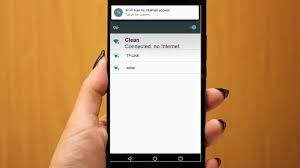
تحقق مما إذا كنت متصلاً بالإنترنت
في بعض الأحيان قد تواجه هذه المشكلة لأن جهاز التوجيه الخاص بك غير متصل بالإنترنت. لذا ، حاول الاتصال بهذا الموجه لاسلكيًا باستخدام جهاز آخر ومعرفة ما إذا كان يمكنك الوصول إلى الإنترنت.
قم بتسجيل الدخول إلى جهاز التوجيه الخاص بك وتحقق مما إذا كانت جميع تفاصيل تكوين ISP PPPoE دقيقة. يجب أن يتضمن اسم المستخدم وكلمة المرور الخاصين بك. إذا لم تكن متأكدًا ، فاتصل بمزود خدمة الإنترنت.
تحقق مما إذا تم إيقاف تشغيل بيانات الجوال
عند تشغيل بيانات الجوال ثم الاتصال بشبكة WiFi. أنت غير قادر على الوصول إلى الإنترنت. لذلك ، حاول تعطيل بيانات الجوال لإصلاح المشكلة.
في بعض الأحيان عند الاتصال بشبكة WiFi ، يعطي Android الأولوية لشبكة WiFi على بيانات الجوال. ومع ذلك ، تتطلب بعض الشبكات من المستخدمين تسجيل الدخول قبل أن تتمكن من الوصول إلى الإنترنت. حتى بعد تسجيل الدخول ، قد لا يراه Android كاتصال نشط ولا يزال يستخدم بيانات الجوال. في ظل هذه الظروف ، قد لا يتمكن Android من الاتصال بالإنترنت على كلتا الشبكتين.
TL ؛ DR ، حاول تعطيل بيانات الجوال ثم اتصل بشبكة WiFi.
تعطيل وتمكين WiFi على Android
تمامًا مثل جهاز الكمبيوتر ، يمكنك إعادة تعيين محول WiFi في Android أيضًا. يتم حل معظم مشكلات الشبكات بسبب إعادة تعيين Wi-Fi لأنه يفرض على جهاز Android مسح DNS وإعادة فحص ملفات التكوين. ومع ذلك ، ستحتاج إلى الوصول إلى لوحة الإعدادات المخفية.
huawei يصعد ماتي 2 التحديث إلى الخطمي
فقط افتح تطبيق الهاتف واتصل * # * # 4636 # * # * . سيؤدي ذلك إلى تشغيل لوحة إعدادات الاختبار المخفية. هنا ، انتقل إلى 'معلومات WiFi' ثم انقر فوق 'WiFi API' ثم حدد ' شبكة تعطيل' . سيؤدي هذا إلى إغلاق وحدة Wi-Fi.
بعد بضع ثوانٍ ، انقر فوق ' تمكين الشبكة ' لبدء خدمة Wi-Fi وربما يجب إصلاح المشكلة.
إذا كان من السهل تذكر * # * # 4636 # * # * ، يمكنك بالتأكيد تذكر * # * # info # * # *. فقط قم بربط الأرقام بالأحرف الموجودة على المتصل.
تحقق من إعدادات الوقت والتاريخ
شيء آخر يبدو شائعًا ولكن إعدادات الوقت والتاريخ سيئة التكوين يمكن أن تسبب الكثير من المشاكل. بشكل عام ، يتم تكوين أجهزة Android للحصول على معلومات الوقت والتاريخ تلقائيًا من مشغل الشبكة. ومع ذلك ، إذا كنت قد غيرت هذه الإعدادات ، فقم بإعادة تعيين الإعدادات مرة أخرى. لأنه عند ضبط الإعداد على يدوي ، قد لا يتم تحديث الساعة بسبب إعادة التشغيل.
لإعداد التاريخ والوقت التلقائي ، كل ما عليك فعله هو:
- افتح ال 'ساعة حائط' تطبيق.
- اضغط على 'إعدادات' قائمة.
- اضغط هنا 'تغيير التاريخ والوقت' .
- في الشاشة التالية ، قم بتبديل الأزرار المجاورة لـ 'التاريخ والوقت التلقائي' و 'منطقة زمنية تلقائية'.
- تأكد من أنك لا تريد إعدادات الوقت التلقائية ، ثم اضبط الوقت المناسب يدويًا عن طريق تحديد الخيارات 'ضبط التاريخ' ، 'ضبط الوقت' ، و 'اختر المجال الزمني'.
- كله تمام!
- أعد تشغيل جهازك الآن وحاول الاتصال بشبكة WiFi مرة أخرى.
ننسى شبكة WiFi وأعد الاتصال بها
هنا حل آخر لإصلاحه. عند إعادة توصيل شبكة WiFi ، قد يتم تزويدك بعنوان IP محلي جديد نأمل أن يعمل على حل المشكلة.
- فقط افتح إعدادات Android وانتقل إلى 'واي فاي'.
- بعد ذلك ، انقر فوق شبكة WiFi وحدد الخيار 'ننسى'.
- الآن ، انقر فوق شبكة WiFi مرة أخرى وأدخل كلمة المرور
- ثم انقر فوق 'الاتصال' زر.
- كله تمام!
إذا لم تتمكن من العمل ، فانتقل إلى الحل التالي.
تحقق مما إذا كان جهاز التوجيه يحظر حركة مرور الشبكة
يقوم جهاز التوجيه أحيانًا بحظر حركة مرور الشبكة. إذا كان هذا هو الحال ولا تعرف ذلك ، فقم بإلقاء نظرة على صفحة مسؤول جهاز توجيه WiFi أو بوابة الويب.
تختلف صفحة إدارة جهاز التوجيه من نموذج إلى آخر ومن جهة تصنيع إلى جهة تصنيع. لذا ، استشر دليل جهاز التوجيه الخاص بك ، وانتقل إلى صفحة الإعدادات المناسبة ومعرفة ما إذا كان جهاز التوجيه يحظر جهازك. تحتوي بعض أجهزة التوجيه على عنوان IP للبوابة واسم المستخدم وكلمة المرور مكتوبًا على الجزء الخلفي من الجهاز.
ستارز بلاي كود التفعيل
قم بتغيير DNS الخاص بك
تحقق مما إذا كان بإمكانك الوصول إلى مواقع الويب من عنوان IP الخاص بها ، فمن المحتمل أن تكون هناك مشكلة في خادم اسم النطاق الخاص بمزود خدمة الإنترنت. مجرد التبديل إلى Google DNS (8.8.8.8 ؛ 8.8.4.4) سيؤدي إلى حل المشكلة.
- ما عليك سوى الانتقال إلى إعداد WiFi الخاص بك
- اضغط لفترة طويلة على شبكة WiFi التي ترغب في تغيير DNS الخاص بها
- ثم اختر ملف 'تعديل الشبكة'.
- اختر Static ضمن خيارات IP
- ثم أدخل عنوان IP الثابت و DNS1 و DNS2 IP.
- احفظ التغييرات
- كله تمام
قم بتغيير الوضع اللاسلكي على جهاز التوجيه
يحدث ذلك فقط إذا كان لديك بطاقة Wi-Fi قديمة أو جهاز. إذا كنت تحصل على إمكانية الوصول إلى الإنترنت على أجهزة أخرى ، فمن المحتمل أن يكون هناك حاجز اتصال بين جهاز Android وجهاز التوجيه.
توجد أوضاع لاسلكية مختلفة على جهاز التوجيه. على سبيل المثال ، ربما تكون قد رأيت شيئًا مثل 802.11 b أو 802.11 b / g أو 802.11 b / g / n وما إلى ذلك. هذه b و g و n و ac هي معايير لاسلكية مختلفة.
لإصلاح المشكلة:
- قم بتسجيل الدخول إلى لوحة معلومات جهاز التوجيه الخاص بك وابحث عن الخيار الذي يقول - الوضع اللاسلكي .
ملحوظة: إنه ضمن الإعدادات اللاسلكية حيث يتم تعيين WiFi SSID و كلمه السر.
- بعد ذلك ، سترى قائمة منسدلة ، انقر عليها واختر 802.11 b واحفظ التغييرات.
- أعد تشغيل WiFi الآن وتحقق مما إذا كان هذا سيؤدي إلى حل المشكلة.
ملحوظة: إذا لم يفلح ذلك ، فجرب 802.11 g. إذا لم تجد أي حظ ، فراجع الحل التالي.
ما يعادل الإنجاب للنوافذ
إعادة تشغيل جهاز توجيه WiFi أو إعادة تعيينه
تأكد من أن جهاز Android الخاص بك غير محظور على مستوى جهاز التوجيه ولا توجد مشكلة في الوضع اللاسلكي. حاول إعادة تشغيل جهاز التوجيه. لا يهم إذا قمت بتشغيل إعادة التشغيل عبر صفحة المسؤول أو الأزرار المادية. لذلك ، حدد اختيارك وأعد تشغيل جهاز التوجيه ، يستغرق الأمر بضع ثوانٍ لإكمال العملية.
إذا لم تنجح إعادة التشغيل ، فإن الخطوة التالية هي إعادة تعيين جهاز التوجيه. تأكد من أن إعادة تعيين جهاز التوجيه ستزيل جميع الإعدادات وتكوينات عنوان IP الخاص بـ ISP. لذلك ، قم بتدوين بيانات الاعتماد ونسخ البيانات المهمة احتياطيًا مسبقًا حتى تتمكن من تكوين جهاز التوجيه بمجرد الانتهاء من إعادة التعيين.
إعادة تعيين إعدادات شبكة Android.
إذا لم تحل جميع الإجراءات المذكورة أعلاه مشكلة الاتصال بالإنترنت ، فقد حان الوقت لإعادة تعيين إعدادات شبكة Android.
- افتح تطبيق الإعدادات وانتقل إلى 'خيارات إعادة تعيين'.
- اضغط على ' إعادة ضبط واي فاي ، جوال & بلوتوث' اختيار.
- انقر بعد ذلك على ملف 'اعادة الضبط' زر في الأسفل.
- بعد إعادة التعيين ، حاول الاتصال بشبكة WiFi ومعرفة ما إذا كانت تعمل على حل المشكلات.
- كله تمام!
اعدادات المصنع
أخيرًا ، إذا لم يعمل أي شيء آخر ، فإن الأمل الأخير هو إعادة ضبط جهاز Android الخاص بك. للقيام بإعادة ضبط المصنع:
- افتح تطبيق الإعدادات
- انتقل إلى 'خيارات إعادة تعيين'.
- ثم انقر فوق 'الاعادة لضبط المصنع'.
- في صفحة التأكيد ، اضغط على 'إعادة تعيين الهاتف' زر لإعادة ضبط جهاز Android.
ملحوظة: يستغرق بعض الوقت حتى يكتمل. أملاً! جهازك مشحون بالكامل أو به بطارية تزيد عن 70٪ على الأقل قبل إعادة ضبط المصنع.
استنتاج:
هذه هي كل خطوات تحرّي الخلل وإصلاحه التي يمكننا التوصل إليها. إذا وجدت بعض الحيل الأخرى ، فأخبرنا بذلك في قسم التعليقات أدناه!
اقرأ أيضا: لا يوجد إنترنت على شبكة Wifi المتصلة: كيفية إصلاحها؟